Message de mise à jour de Safari, Comment Réparer
Essayer d’utiliser Safari sur votre Mac ou MacBook et voir le message « Safari est en cours de mise à jour. Safari ne peut pas être ouvert pendant sa mise à jour » message? Vous voyez ce message pendant des heures, des jours, voire des semaines ?

Si vous voyez ce message, vous n’êtes pas seul. Un bon nombre de nos lecteurs rencontrent ce problème à chaque fois qu’Apple met à jour Safari pour Mac.
Conseils rapides
Suivez Ces Conseils Rapides Pour Corriger Le Message d’erreur « Safari est en cours de mise à jour”
- Redémarrez votre Mac ou MacBook
- Fermez Safari
- Vérifiez que vous disposez d’un espace de stockage suffisant pour une mise à jour
- Exécutez à nouveau le package d’installation de Safari
- Ouvrez le fichier exec de Safari (fichier exécutable Unix)
- Effacez toutes les Mises à jour de l’App Store
- Mettez à jour macOS ou OS X ou installez des mises à jour de sécurité logicielles
- Vérifiez tout problème de corruption
- Mettez à jour iTunes, si une mise à jour est disponible
- Réinstallez macOS (et avec Safari)
- macOS Mojave Tue Certaines Extensions Safari: Ce Que Vous Devez Savoir Avant De Mettre À Jour votre macOS
- Comment Voir les Favicons de Safari Sur Votre MacBook
- 5 Bons Conseils Safari pour macOS High Sierra et Mojave
- Débarrassez-Vous Définitivement des Escroqueries Pop-Up Safari!
- Comment Afficher votre Bibliothèque sous macOS
- Comment Réparer les Comptes d’utilisateurs Corrompus sous macOS
Nous aimons Safari (Généralement…)
Safari est léger et se synchronise facilement sur tous vos appareils. Il obtient les meilleures notes sur les tests de référence pour le navigateur le plus rapide sur un Mac. Quand ça marche, c’est génial. Il y a cependant des moments où cela rencontre des problèmes.
Et le pire: le message apparaît pendant des jours menant à une expérience très frustrante.
Si vous voyez ce message sur votre navigateur Safari, voici quelques options qui peuvent vous aider à résoudre ce problème.
La solution rapide: Redémarrez
Face à ce message de mise à jour de Safari, l’option la plus simple consiste à forcer votre Mac à éteindre et à redémarrer votre machine.
Une fois votre MacBook redémarré, vérifiez si le redémarrage a résolu le problème.
Fermez l’application Safari
Fermez l’application Safari en cliquant avec le bouton droit de la souris sur l’application et en choisissant Quitter.

Si cela ne fonctionne pas, forcez Safari à quitter
- Appuyez sur ces trois touches ensemble: Option + Commande + et Échappement
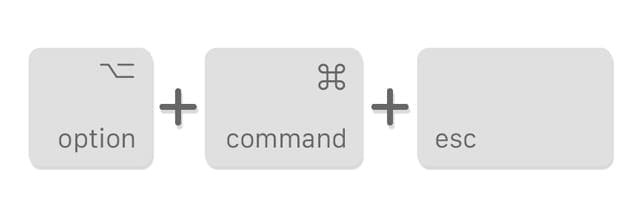
Appuyez sur les touches Option +Commande + Échappement pour ouvrir le menu Forcer la fermeture - Ou choisissez Forcer la fermeture de le menu Apple
- Sélectionnez Safari dans la liste des applications ouvertes dans la fenêtre Forcer à quitter les applications
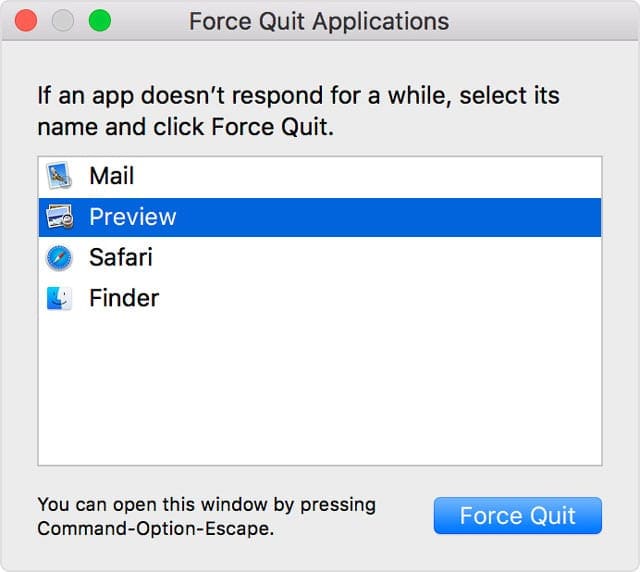
- Appuyez sur Forcer à quitter
Vérifiez votre stockage
Il y a des moments où le simple redémarrage ne scelle pas l’affaire et le problème réapparaît sur votre Safari. De nombreux utilisateurs qui ont rencontré ce problème ont constaté que le problème se produisait lorsque leur ordinateur présentait des problèmes de stockage et d’utilisation de la mémoire.
Cliquez sur le menu Apple >À propos de ce Mac > Onglet Stockage en haut de votre écran.
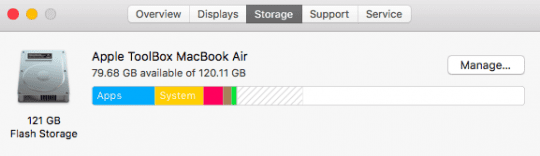
Manquez-vous d’espace sur votre Mac?
Si c’est le cas, vous voudrez peut-être supprimer certaines des applications, des fichiers corbeilles, des fichiers multimédias volumineux rarement utilisés pour éclaircir et optimiser la mémoire de votre Macbook.
Une fois que vous avez optimisé votre mémoire, redémarrez votre Macbook et vérifiez si vous rencontrez toujours le problème de mise à jour de Safari.
Localisez le package de mise à jour de Safari
Parfois, pour une raison quelconque, la mise à jour de Safari ne se télécharge pas ou ne s’installe pas complètement sur votre Mac. Nous ne savons pas pourquoi cela se produit, mais c’est le cas!
Trouvez la dernière mise à jour de Safari sur votre Mac
- Ouvrez votre lecteur de démarrage (le nom par défaut est MacintoshHD – mais vous l’avez peut–être nommé différemment)
- Localisez le dossier de votre bibliothèque (répertoire principal – pas la bibliothèque utilisateur)
- Faites défiler vers le bas et ouvrez le dossier Mises à jour
- Recherchez un fichier nommé Safari.pkg et ouvrez-le pour exécuter à nouveau le programme d’installation
- Il y aura un numéro de package et une version répertoriés entre les mots Safari et.pkg
- En cas de succès, vous voyez un message indiquant que l’installation est terminée
- Redémarrez votre Mac et ouvrez Safari pour tester que cela a fonctionné
- En cas de succès, vous pouvez supprimer ce Safari.fichier pkg ou laissez-le
Vous ne pouvez pas Voir le dossier de la bibliothèque?
Apple semble toujours changer la façon dont nous accédons au dossier de la bibliothèque. Voici les meilleures méthodes que nous connaissons pour le faire apparaître!
- Faites un clic droit dans votre dossier d’accueil, sélectionnez Afficher les options et cochez Afficher le dossier de la bibliothèque
- Allez dans le Finder >Allez dans le menu et appuyez sur la touche option et le dossier de la bibliothèque apparaît dans votre liste
- Ouvrez votre dossier d’accueil avec le Finder et appuyez sur les touches CMD + SHIFT pour afficher les dossiers cachés, y compris la bibliothèque
- Cliquez sur le bureau, puis CMD + SHIFT + G et tapez comme chemin « /Library”
- Ouvrez le terminal et tapez « cd/Library” puis « open”
- Ouvrez votre dossier d’accueil, puis dans le menu View >Show Affichez les options dans la barre de menus, ou utilisez la commande de raccourci clavier – J
Regardez le Contenu du package de Safari
- Accédez à votre dossier applications et recherchez Safari
- Faites un clic droit dessus et choisissez d’afficher le contenu du package
- Ouvrez le dossier de contenu
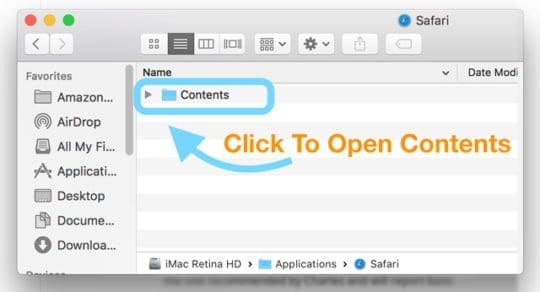
- Trouvez le dossier macOS et ouvrez-le
- Recherchez le fichier Safari exec (exécutable Unix) et ouvrez-le

- Cela fait apparaître une fenêtre de terminal et force l’ouverture de Safari
Effacer l’App Store
Certains lecteurs ont constaté que la suppression des fichiers temporaires de l’App Store et la modification des paramètres de l’App Store pour désactiver le téléchargement automatique et / ou la vérification automatique des mises à jour fonctionnaient pour eux.
- Alors, vidons d’abord le dossier des mises à jour de l’App Store de votre Mac dans Macintosh HD/Library/Updates
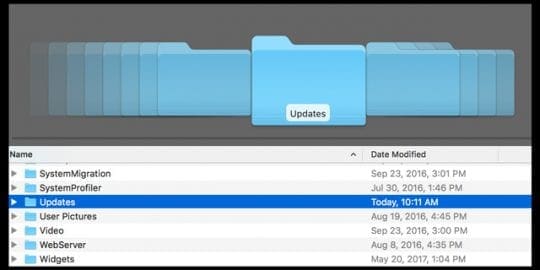
- Ouvrez les Préférences système >App Store et décochez Vérifier automatiquement les mises à jour ou décochez Télécharger les mises à jour nouvellement disponibles en arrière-plan
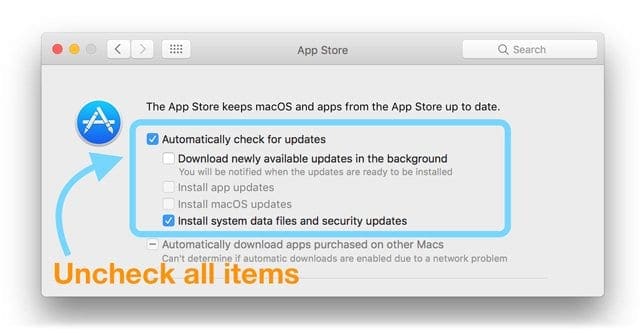
- Redémarrez votre Mac
- Ouvrez l’App Store >Mises à jour et essayez de télécharger et d’installer Safari manuellement
- Si vous ne voyez pas la mise à jour, ouvrez les Préférences système >App Store et appuyez sur Afficher les mises à jour
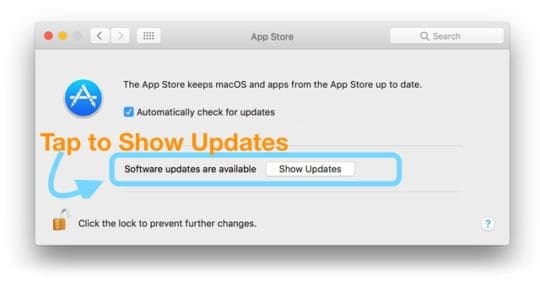
- Une fois réussi, revenez aux Préférences système >App Store et cochez les cases pour Vérifier automatiquement les mises à jour et, si vous le souhaitez, Téléchargez les nouvelles mises à jour disponibles en arrière-plan
Mettre à jour macOS ou OS X
Quelques lecteurs signalent que s’ils mettent d’abord à jour leur macOS ou OS X vers la dernière version disponible pour leur ordinateur, Safari se met alors à jour réussi.
Une autre astuce du lecteur consiste à rechercher les mises à jour de sécurité et à les installer en premier. Cette astuce est particulièrement utile pour les personnes qui ne souhaitent pas passer à la prochaine version de macOS ou OS X.
Êtes-vous corrompu?
Supprimer un fichier
Les préférences de l’App Store peuvent être corrupted…it cela arrive malheureusement. Ouvrez la barre de menu du Finder et cliquez sur Aller > Aller au dossier. Ensuite, tapez ou copiez-collez les éléments suivants: ~/Library/Preferences/com.pomme.appstore.plist
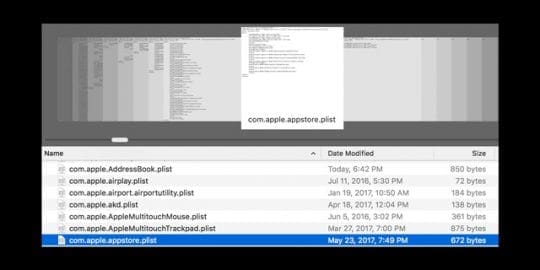
Appuyez sur Go et déplacez ce fichier com.pomme.appstore.plist à la poubelle. Redémarrez votre Mac et ouvrez l’App Store.
Dans la barre de menus de l’App Store, appuyez sur Store > Connectez-vous.
Sélectionnez Mises à jour dans le menu App Store en haut de la fenêtre. Si une mise à jour Safari est nécessaire, elle se télécharge et s’installe. Ensuite, utilisez Safari comme d’habitude!
Réparez vos autorisations
Si la mémoire n’est pas un problème avec votre Mac et que vous rencontrez toujours le problème, l’étape suivante consiste à vérifier si vous avez des autorisations corrompues affectant votre machine.
Pour les utilisateurs avec Yosemite et ci-dessous, lancez Utilitaire de disque et choisissez « Autorisation de réparation »” Une fois la réparation de l’Utilitaire de disque terminée, redémarrez votre MacBook et lancez Safari.
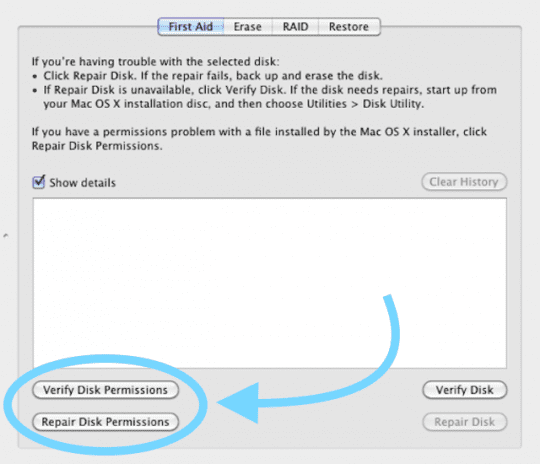
Pour réparer les autorisations sur El Capitan et macOS, veuillez vous référer à cet article détaillé sur la réparation des comptes d’utilisateurs corrompus dans macOS et El Cap.
Vous N’Avez Pas Besoin D’Autorisation ?
Lorsque la réparation des autorisations et l’optimisation de la mémoire ne résolvent pas votre problème, essayez d’utiliser Terminal et suivez les étapes ci-dessous dans l’ordre.
![]()
Ces étapes se concentrent sur le nettoyage du TMPDIR, et le cache Safari a résolu ce problème pour de nombreux utilisateurs.
- Fermez toutes les Applications et fenêtres de votre ordinateur
- Effacez les mises à jour de l’app Store bloquées sur votre machine. Ouvrez une session de terminal en allant dans Applications > Utilitaires > Terminal.
- Tapez openTMTMPDIR../ C et là-dedans, supprimez tout ce qui a le nom com.pomme.appstore. Faites de même en utilisant la commande openTMTMPDIR../T
- Ensuite, supprimez les caches.fichier db dans la bibliothèque > Caches > com.pomme.Dossier Safari
- Quittez Safari s’il est ouvert et relancez le navigateur
- Cliquez sur Safari > Préférences >Avancé et choisissez « Afficher le menu Développer’
- Cliquez sur Développer, puis sélectionnez Vider les caches dans la liste déroulante
- Supprimez le fichier plist Safari. Ce fichier se trouve dans la bibliothèque > Préférences > com.pomme.Safari.plist
- Redémarrez votre Mac et relancez Safari
Voyant l’erreur « Opération non autorisée » dans le terminal?
Si vous essayez des commandes dans le Terminal mais que l’opération de message n’est pas autorisée, vous devez donner à macOS et à son utilitaire de terminal un accès supplémentaire au disque. 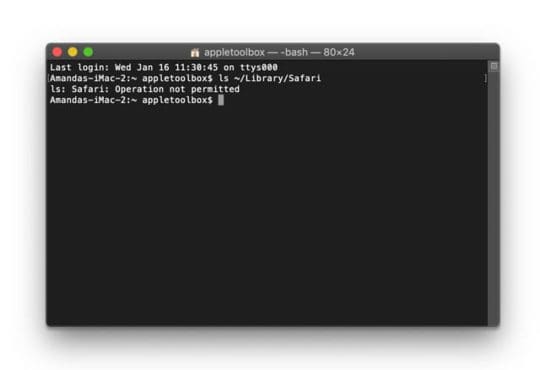
Apprenez comment donner un accès complet au disque du terminal ici.
Mettre à jour iTunes
Certains lecteurs ont découvert que s’ils mettaient à jour iTunes, Safari fonctionnait à nouveau normalement!
Accédez à l’App Store ou ouvrez Préférences système >Mise à jour logicielle et recherchez une mise à jour iTunes. Si une mise à jour est disponible, sauvegardez d’abord votre Mac, puis installez la (les) mise(s) à jour(s).)
Si vous ne voyez aucune mise à jour disponible, fermez toutes les applications ouvertes et redémarrez votre Mac, puis vérifiez à nouveau.
Pour la plupart des lecteurs, la mise à jour d’iTunes a réglé leurs problèmes de Safari.
Réinstallez Safari
Si Safari ne s’ouvre toujours pas, essayez de réinstaller macOS pour obtenir la version mise à jour de Safari dans votre dossier Applications.
Pour réinstaller macOS, redémarrez votre Mac en mode de récupération en appuyant sur Commande +R pour installer la dernière version de macOS qui est déjà sur votre ordinateur (cela ne vous mettra à jour vers aucune version majeure de macOS – comme High Sierra vers Mojave ou Sierra vers High Sierra.) 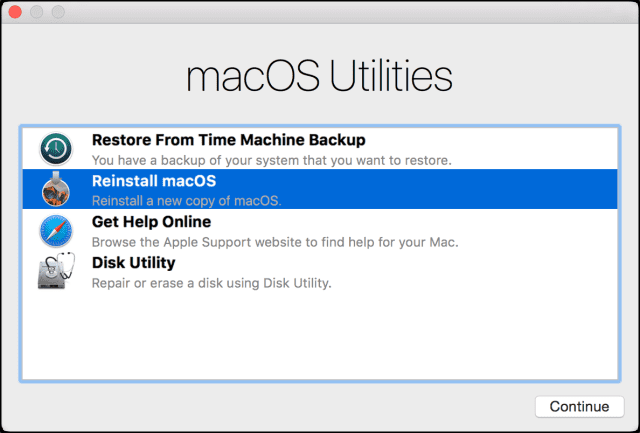
Les bonnes nouvelles? La réinstallation de macOS ne supprime pas les données de votre ordinateur! Mais vous devez toujours sauvegarder via Time Machine ou votre méthode de sauvegarde de choix avant de réinstaller macOS – juste pour être en sécurité et pas désolé!
Mise à jour À l’aide d’une mise à jour combinée
Si aucune des idées ci-dessus ne vous convient, vous pouvez envisager de réinstaller macOS en utilisant la mise à jour combinée du site de téléchargement d’Apple.
Où se termine le trottoir

Enfin, nous vous recommandons d’essayer de nettoyer votre installation Safari. Pour ce faire, démarrez votre MacBook / Mac en mode sans échec et suivez les étapes mises en évidence dans l’article d’Apple.
Conclusion
Nous espérons que l’un de ces conseils ci-dessus vous a aidé à résoudre ce problème frustrant. Ce problème est rare mais apparaît généralement après une mise à jour macOS ou OSX ou une mise à jour Safari.

- La première chose que j’ai essayée était d’effacer TOUS les fichiers de mise à jour de l’App Store du dossier sur Macintosh HD >Bibliothèque >Mises à jour. Et devinez quoi? Ça a marché !
- Charles a cherché des mises à jour dans la bibliothèque et a trouvé ce package de mise à jour Safari9.0.2 Yosemite.pkg dans /Library/Updates/031-38517. Et il a simplement exécuté ce package d’installation. Après avoir vu le message « Installation terminée », vérifiez si le paquet existe toujours dans le répertoire /Library/Updates/031-38517. Après cette action, Charles a pu exécuter Safari à partir de / Applications comme d’habitude.
- J’ai utilisé cette commande de terminal: open/Library/Updates/*/ApplicationLoader.paquet. Cela devrait ouvrir le programme d’installation – suivez simplement les étapes à l’écran pour installer le package, puis essayez de lancer Safari par la suite
- J’ai finalement trouvé la mise à jour et je l’ai installée complètement. Comme information pour tous ceux qui sont perplexes, je n’ai pu trouver le dossier ”Mises à jour » dans ”Bibliothèque » qu’en cliquant sur le symbole ”macintosh »; il ne s’est pas affiché sous Finder-Go.
- Nous avons reçu d’autres conseils utiles pour ce problème sur notre forum – consultez-le en cliquant ici.

Obsédé par la technologie depuis l’arrivée précoce de A/UX sur Apple, Sudz (SK) est responsable de la direction éditoriale d’AppleToolBox. Il est basé à Los Angeles, en Californie.
Sudz se spécialise dans la couverture de tout ce qui concerne macOS, après avoir passé en revue des dizaines de développements d’OS X et macOS au fil des ans.
Dans une ancienne vie, Sudz a aidé les entreprises du Fortune 100 dans leurs aspirations en matière de technologie et de transformation commerciale.